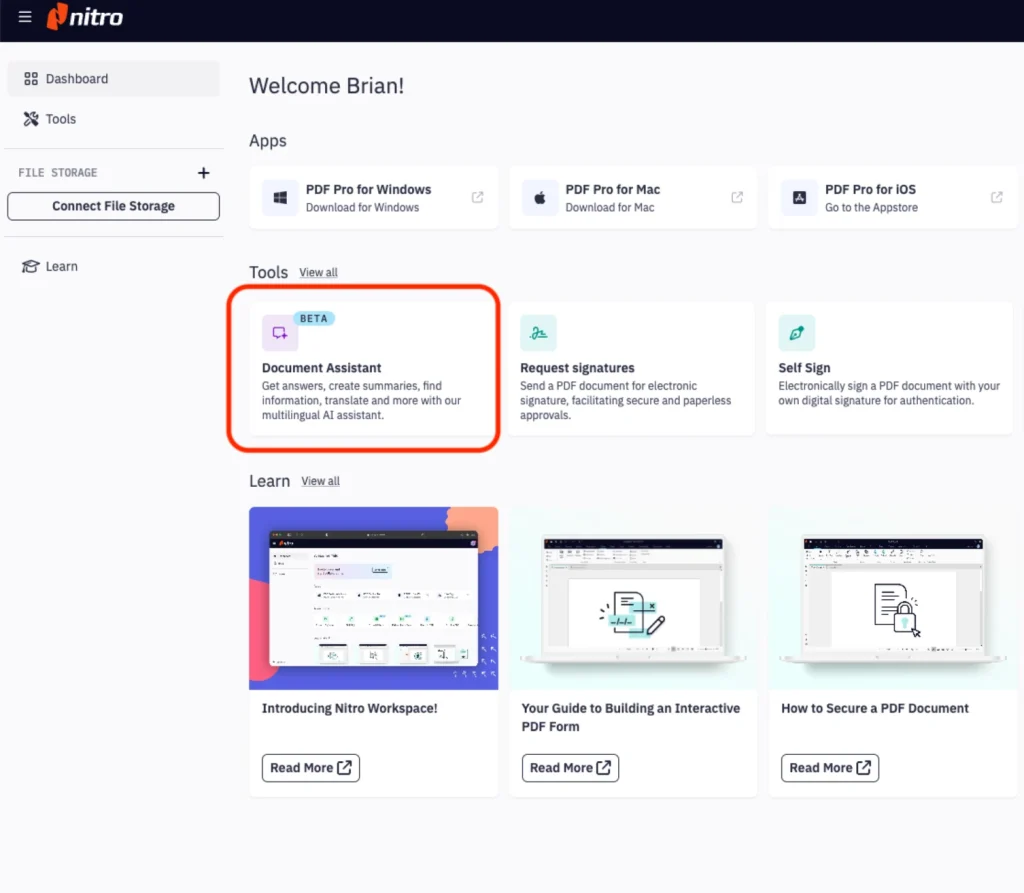Achieving cost-effective licensing across a virtualised environment can mean considering the limitations of different server editions in detail, notes Eric Siron, blogging for Altaro Software.
“If you need to run three or more virtual instances of Windows Server, then you buy more licenses for the host. Each time you satisfy the licensing requirements, you have the legal right to run another two Windows Server Standard instances,” he says.
Due to the per-core licensing model introduced with Windows Server 2016, the minimums vary based on the total number of cores in a system. However, it’s not true to maintain — as some people do — that Windows Server Standard Edition can only really run two Hyper-V virtual machines (VMs).
“I see and field this particular question quite frequently. A misunderstanding of licensing terminology and a lot of tribal knowledge has created an image of an artificial limitation with standard edition. The two editions have licensing differences,” Siron explains.
It’s all about reducing the complexity. In terms of Hyper-V related functional differences, Datacenter Edition has automatic virtual machine activation and can run Storage Spaces Direct.
“Otherwise, the two editions share functionality,” he says.
Datacenter Edition allows for an unlimited number of running Windows Server instances, he adds.
“If you run enough on a single host, then the cost for Windows Server Standard eventually meets or exceeds the cost of Datacenter Edition. The exact point depends on the discounts you qualify for. You can expect to break even somewhere around 10-12 virtual instances.”
On the other hand, if you need to run Linux or BSD instances, they do not count against the Windows Server instances in any way, he adds.
When companies miss the key nuance on this, the full value of certain server environments may never be
fully realised in these cost-conscious times. Due to the per-core licensing model introduced with Windows Server 2016, the minimums vary based on the total number of cores in a system.
“Consult your license reseller. Insufficient licensing can cost you a great deal in fines. Take this seriously and talk to trained counsel,” Siron writes.
Altaro specialises in VM backup and other solutions for business users and MSPs around the virtualised Windows environment.
Download and read the full e-book, Licensing Windows Server 2016 in a Virtual Environment.
Wichtige Eckdaten:
- Verfügbarkeit: Nutzer von E-Commerce und der Testversion haben sofortigen Zugriff. Nutzer ohne E-Commerce-Zugang müssen ihren Administrator darum bitten, die Funktionen der generativen KI über die Admin-App zu aktivieren.
- Genauigkeit: Da es sich um eine Beta-Funktion handelt, können die Antworten vereinzelt Ungenauigkeiten oder Inkonsistenzen aufweisen. Durch kontinuierliche Updates wird jedoch eine stetige Verbesserung der Zuverlässigkeit angestrebt.
- Datenschutz und Sicherheit: Dokumenteninhalte werden während der Verarbeitung temporär gespeichert und nach Abschluss der Aufgabe umgehend gelöscht. Nutzerdaten werden nicht zur Schulung von KI-Modellen verwendet.
- Beta-Status: Der Dokumentenassistent befindet sich derzeit in der Beta-Phase. Obwohl die Funktion vollständig einsatzfähig ist, wird sie fortlaufend weiterentwickelt. Das Feedback der Nutzer spielt eine entscheidende Rolle für die weitere Optimierung.
Zugang zum Nitro Dokumentenassistenten
Der Einstieg in den Nitro Dokumentenassistenten ist unkompliziert. Das Tool unterstützt PDF-Dateien mit einer maximalen Größe von 25 MB. Folgen Sie diesen Schritten:
- Öffnen Sie Nitro Workspace und navigieren Sie zum Bereich „Tools“.
- Klicken Sie auf das Symbol „Dokumentenassistent“.
- Laden Sie das Dokument hoch, indem Sie eine Datei auswählen oder die Drag-and-Drop-Funktion nutzen.
So meistern Sie den Nitro Dokumentenassistenten
Nach dem Hochladen eines Dokuments erstellt der Nitro Dokumentenassistent eine Zusammenfassung und schlägt erste Fragen für die Interaktion vor.
Für maßgeschneiderte Anfragen wird den Nutzern empfohlen, ihre Eingaben klar, präzise und spezifisch zu formulieren. Hier einige Beispiele für mögliche Anfragen:
- Fasse dieses Dokument für mich zusammen.
- Fasse es stichpunktartig zusammen.
- Fasse dieses Dokument für mich auf Spanisch zusammen.
- Liste die externen Quellen auf, die in diesem Dokument genannt werden.
- Finde Inhalte zu den Zahlungsbedingungen in diesem Vertrag.
- Erkläre mir die wichtigsten Punkte [dieses Vertrags] in einfacher Sprache.
- Schreibe dieses [Benutzerhandbuch] als FAQ um.
- [In diesem französischen Mietwagenvertrag] Kann ich eine Debitkarte verwenden, um ein Auto zu mieten? Antworte bitte auf Englisch.
Wichtige Hinweise zu Sicherheit und Datenschutz für Ihre Kunden
Nitro legt großen Wert auf Sicherheit und Datenschutz. Dokumente werden während der Verarbeitung nur vorübergehend gespeichert und nach Abschluss des Vorgangs sofort gelöscht. Zudem stellt Nitro sicher, dass Kundendokumente niemals zur Schulung von KI-Modellen verwendet werden. Diese Maßnahmen schützen sensible Informationen und geben Ihren Kunden ein beruhigendes Gefühl.
So verbessern Sie den Nitro Dokumentenassistenten
Nitro schätzt das Feedback der Nutzer zur kontinuierlichen Verbesserung des Dokumentenassistenten. Nach jeder Interaktion werden die Nutzer gefragt: „War dies hilfreich?“ Sie können mit „Daumen hoch“ oder „Daumen runter“ antworten.
Für detaillierteres Feedback können die Nutzer die Feedback-Seite des Nitro Knowledge Assistant besuchen, um zur Weiterentwicklung des Tools beizutragen.
Ermöglichen Sie Ihren Kunden Erfolg mit Nitro, unterstützt durch KI
Der Nitro Dokumentenassistent ist ein wertvolles Tool, um Ihren Kunden zu helfen, ihre Dokumentenabläufe zu optimieren. Ob sie Nitro zum ersten Mal ausprobieren oder von einem anderen PDF-Anbieter wechseln, diese KI-gestützte Funktion zeigt Nitro’s Engagement für Innovation.
Wenn Sie Fragen zu Nitro-Lizenzen oder erfolgreichen Verkaufsstrategien für Nitro-Lösungen haben, wenden Sie sich an das Team von QBS. Wir unterstützen Sie gerne auf Ihrem Weg zum Erfolg mit Nitro!